对CAD二维等轴测图进行尺寸标注怎么操作? 点击:435 | 回复:0
之前我们介绍了cad软件中二维等轴测图的设置和一些图形的绘制方法,接下来我将继续给大家介绍一下在二维等轴测图中关于CAD文字输入和尺寸标注的一些注意事项。我们先看下面的图形。

由上图我们可以看出,当在图中输入文字时,文字并没有与我们所绘制的面平行,这样在视觉效果上显得很不美观,也没有了立体感。那么怎么才能将文字与所在的面平行,且看起来更富有立体感呢,接下来我们就学习一下。
首先我们需要新建两种倾斜角度的文字样式,单击菜单栏的“格式”——“文字样式”——“新建”,我们可以新建以30和-30为样式名称的两个文字样式,并在相对应的文字样式中设置其倾斜角度。
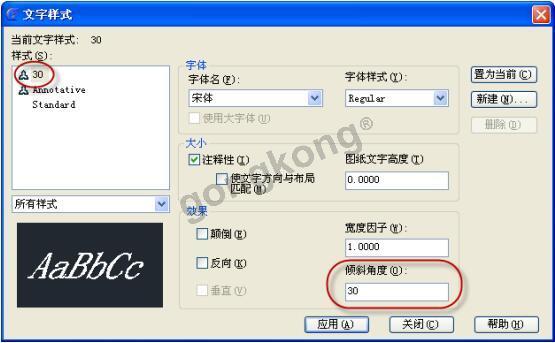
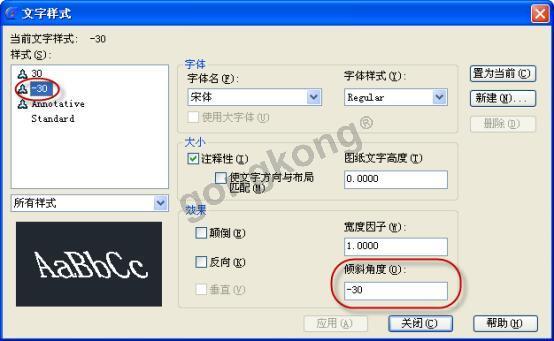
在二维等轴测图中输入文字,要想得到想要的效果,不单要将文字倾斜,而且还要将文字旋转一定的角度,在倾斜角度中,常用的就是30°和-30°。同样在旋转角度中,也是30°和-30°角最为常用。我们以“左视图”为例:

图是在倾斜角为-30的文字样式下输出的文字形态,而当把它旋转-30°后,得到的图2就是我们想要的图形。下面是一些我总结出来的规律,供大家参考:
a、在左轴测面上,文本需采用-30°倾斜角,同时旋转-30°角。
b、在右轴测面上,文本需采用30°倾斜角,同时旋转30°角。
c、在顶轴测面上,平行于X轴时,文本需采用-30°倾斜角,旋转角为30°;平行于Y轴时需采用30°倾斜角,旋转角为-30。

大家可以自己试试,将其他面的文字对齐。关于等轴测图中的文字输入,就先介绍到这里。下面我们在看一下在等轴测图中是如何对标注样式进行修改的。我们先看一下通常情况下的标注形态。
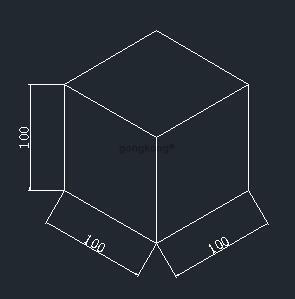
我们可以看到虽然图中的尺寸可以准确无误的标注出来,可是看起来很不舒服。这就需要我们对标注样式进行一些修改,以达到我们想要的效果。在这里要提一下的是,在等轴测图中,直线的标注只能用“CAD对齐标注”。我们先看下图所示:
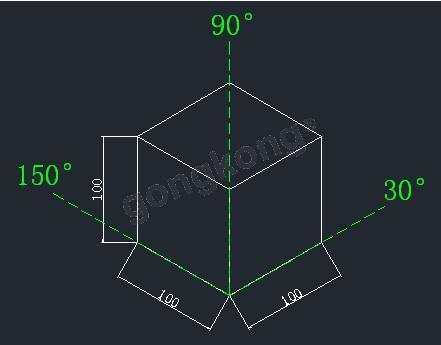
图中加了三条辅助线,以帮助我们更直观的了解标注的修改。首先,要想得到想要的标注效果,我们就要对标注进行倾斜,而倾斜的角度就以三条辅助线为基准。比如要把左下角距离为100的标注与辅助线90°方向对齐,那么我们就要将标注倾斜90°。
操作步骤:
1、单击“标注”——“倾斜”——选择所要倾斜的标注对象——指定倾斜角(90°)。
2、当倾斜完成之后,我们还需要对标注文字进行倾斜。这时又用到我们上面所设置的30°和-30°的两个文字样式。选中我们要修改的标注文字,在文字样式快速选项栏中选-30°的文字样式,这样就得到了我们想要的效果:
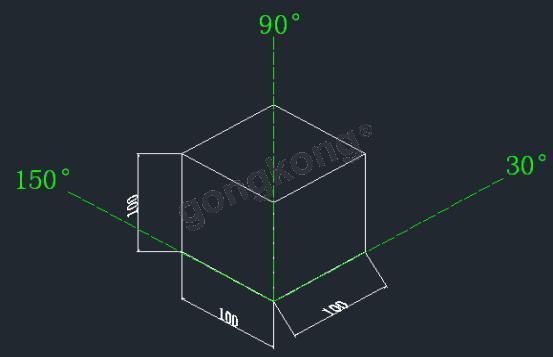
我们可以对其他的标注进行修改,需要提一下的是:标注文字的倾斜角度只有30°和-30°两种。在不同方向上的标注文字,我们可以自己试试,具体应该使用哪种倾斜角度。
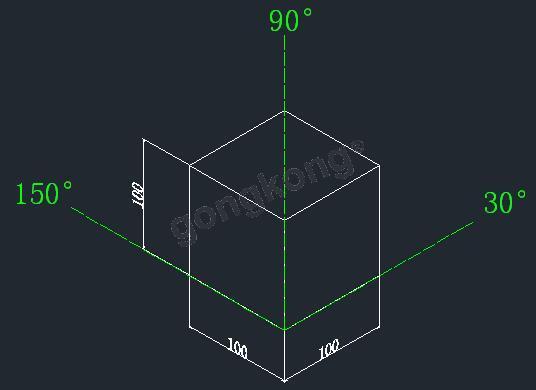
下面我们在介绍一下等轴测图中的圆是如何标注半径和直径的。因为在等轴测图中圆是通过椭圆下的等轴测圆进行绘制的,所以在标注半径或者直径的时候系统会提示所选对象不是圆弧或圆。那么在标注圆的时候我们就要用到对齐标注的命令。

我们看一下具体操作:
过圆心画一条构造线。
利用“对齐标注”命令标注出圆的直径尺寸。
双击标注文字,对文字进行修改,在数值的前面加上直径符号(%%C)。
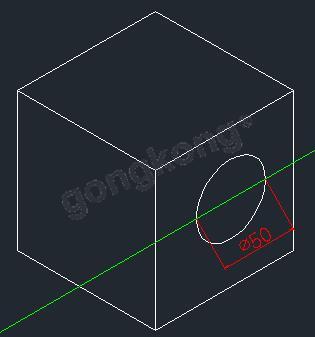
这样圆的直径就被我们标注出来了,如果大家对这种标注方式不太习惯,也可以使用引线标注(LE),然后自己输入所需要的数值。目前,在等轴测图中对圆的标注就这两种方式,大家可以多多练习。对于CAD中关于等轴测的知识,就介绍到这里。
- 求调富士变频器的软件Loader
 [1089]
[1089] - 《人民日报》丨智通三千以创新...
 [526]
[526] - 如何检查解决部分SOLIDWORKS...
 [336]
[336] - 工作流管理案例——协同时光工...
 [219]
[219] - 智慧电厂的技术
 [605]
[605] - S7-300,LOAD RAM,EPROM,WORK...
 [485]
[485] - DC OVERLOAD故障,换了第三个...
 [1187]
[1187] - 西部MA系列慢走丝
 [1278]
[1278] - 比利时CRM72地毯织机
 [1107]
[1107] - 广州温湿度监控短信报警系统
 [531]
[531]

官方公众号

智造工程师
-

 客服
客服

-

 小程序
小程序

-

 公众号
公众号

















 工控网智造工程师好文精选
工控网智造工程师好文精选
